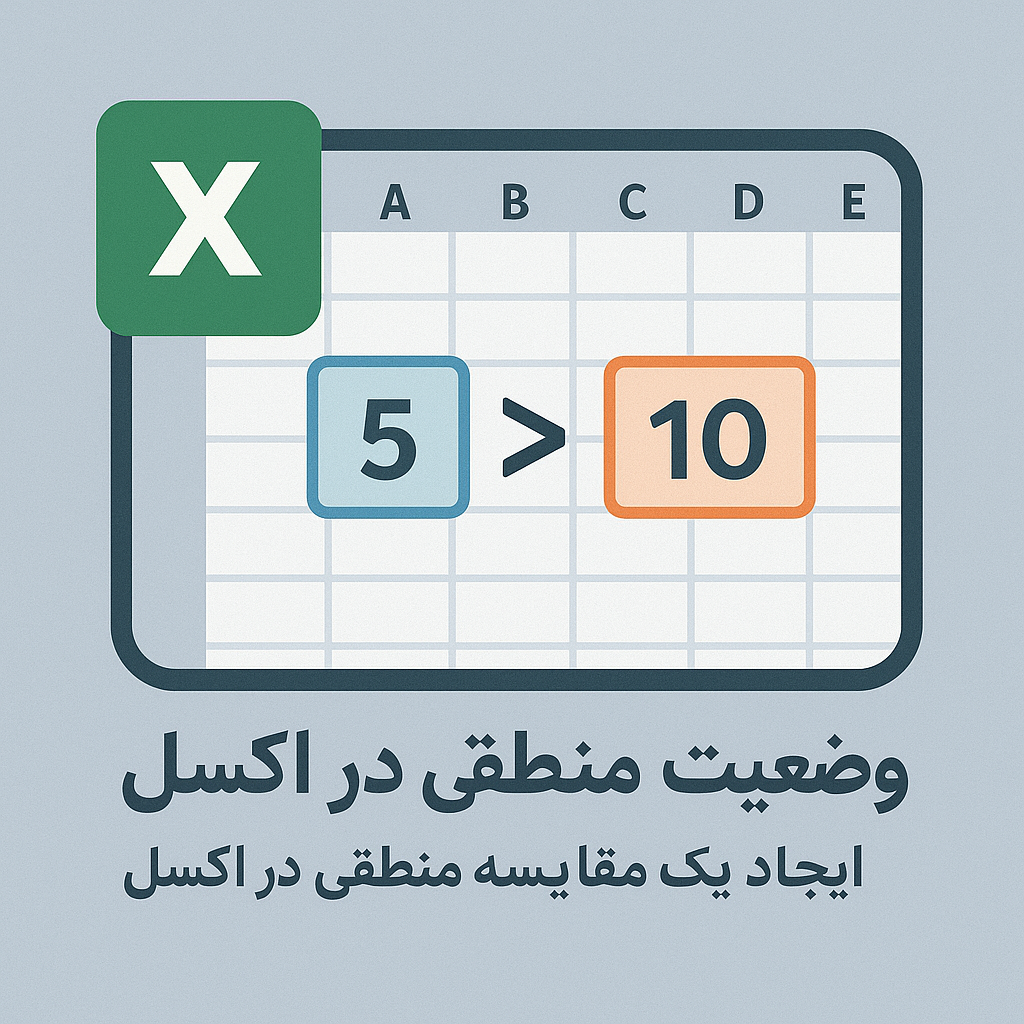وضعیت منطقی یا وضعیت لاجیکال (Logical) در اکسل هر موقعیتی است که بتوان آن را True (صحیح) یا False (غلط) اندازه گیری کرد می باشد.
وضعیت منطقی معمولاً برای مقایسه دو موقعیت مختلف و آگاهی از برقرار بودن (True) یا برقرار نبودن (False) آن موقعیت بکار می رود.
📑 فهرست مطالب
انواع وضعیت های منطقی در اکسل
در اکسل موقعیت های مختلفی را می توان بعنوان یک وضعیت منطقی بحساب آورد. در زیر می توانید مهمترین این موقعیت ها را مشاهده نمایید.
۱- مقایسه بین دو سلول
۲- مقایسه بین دو عبارت
۳- مقدار بازگشتی برخی از توابع منطقی (Logical) اکسل
مقایسه بین دو سلول یا عبارت
فرمول ایجاد یک وضعیت منطقی برای مقایسه دو سلول یا عبارت در اکسل به صورت زیر می باشد:
= expression1 + comparison operator + expression2expression1 و expression2 : عبارت اول و دوم می باشند که می تواند نام دو سلول باشند و یا اینکه نتیجه یک فرمول یا تابع اکسل باشند.
comparison operator : یک عملگر مقایسه ای می باشد که به اکسل می فهماند که باید چه مقایسه ای را بین دو عبارت انجام دهد.
عملگرهای مقایسه ای برای مقایسه دو مقدار کاربرد دارند. این مقدار می تواند یک مقدار عددی یا یک رشته از کاراکترها باشد. در جدول زیر می توانید عملگرهای مقایسه ای پشتیبانی شده در اکسل و کاربرد آنها را مشاهده نمایید.
| نام عملگر | علامت | توضیح | مثال |
|---|---|---|---|
| برابری | = | برابر بودن مقدار دو سلول یا نتیجه دو فرمول را بررسی می نماید و در صورت برابر بودن مقدار True خواهد داشت. | A1=B1= |
| نابرابری | <> | در صورتی که مقدار دو سلول یا نتیجه دو فرمول نابرابر باشند مقدار True خواهد داشت. | A1<>B1= |
| بزرگتری | < | مقدار دو سلول یا نتیجه دو فرمول را بررسی می کند و در صورتی که مقداری که در سمت چپ آن ظاهر می شود بزرگتر باشد مقدار True خواهد داشت. | A1>B1= |
| کوچکتری | > | مقدار دو سلول یا نتیجه دو فرمول را بررسی می کند و در صورتی که مقداری که در سمت چپ آن ظاهر می شود کوچکتر باشد مقدار True خواهد داشت. | A1<B1= |
| بزرگتر مساوی | =< | مقدار دو سلول یا نتیجه دو فرمول را بررسی می کند و در صورتی که مقداری که در سمت چپ آن ظاهر می شود بزرگتر یا مساوی با مقدار سمت راست آن باشد مقدار True خواهد داشت. | A1>=B1= |
| کوچکتر مساوی | => | مقدار دو سلول یا نتیجه دو فرمول را بررسی می کند و در صورتی که مقداری که در سمت چپ آن ظاهر می شود کوچکتر یا مساوی با مقدار سمت راست آن باشد مقدار True خواهد داشت. | A1<=B1= |
مثال های زیر نمونه هایی از یک وضعیت منطقی مجاز در اکسل می باشند:
=A1 > B1
=SUM(A1:A10) > B1
=SUM(A1:A10) > SUM(B1:B10)
=A1+A20 = B1مثال
مقدار 10 را در سلول A1 و 20 را در سلول B1 تایپ نمایید.
حالا سلول C1 را انتخاب نمایید و فرمول زیر را در آن تایپ نمایید.
=A1 > B1کلید Enter را فشار دهید تا نتیجه فرمول را مشاهده نمایید.
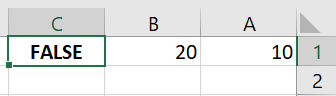
اکسل پس از تایپ فرمول مقدار سلول A1 را با سلول A2 مقایسه نمود و چون مقدار سلول A1 کمتر است مقدار False را در سلول C1 نمایش داد.
حالا مقدار سلول A1 را 25 کنید و کلید Enter را بزنید. مقدار سلول C2 را مجدداً بررسی نمایید.
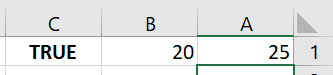
مقدار بازگشتی توابع منطقی (Logical) اکسل بعنوان یک وضعیت منطقی
همانطور که گفته شد وضعیت منطقی موقعیتی است که فقط به دو مقدار True یا False می تواند اندازه گیری شود. در بخش قبلی هم ایجاد وضعیت منطقی را با استفاده از عملگرهای مقایسه ای آموختیم.
در اکسل توابعی وجود دارند که مقادیر بازگشتی آنها فقط می تواند True یا False باشد.
این توابع به شرح زیر می باشند:
تابع AND
تابع NOT
تابع OR
تابع XOR
تابع TRUE
تابع FALSE
در جدول زیر کاربرد هر یک از توابع بالا را می توانید مشاهده نمایید.
| نام تابع | کاربرد | مثال |
|---|---|---|
| AND | تا 255 وضعیت منطقی را همزمان بررسی می نماید و اگر همه وضعیت ها مقدار True داشتند مقدار بازگشتی آن True و در غیر این صورت False می باشد. | =AND(A1=A2؛B1>B2) |
| NOT | نتیجه یک وضعیت منطقی را عکس می نماید. یعنی True را تبدیل به False و False را تبدیل به True می نماید. | =NOT(A1=A2) |
| OR | تا 255 وضعیت منطقی را همزمان بررسی می نماید و اگر فقط یکی از وضعیت ها مقدار True داشتند مقدار بازگشتی آن True و در غیر این صورت اگر همه وضعیت ها مقدار False داشته باشند مقدار بازگشتی آن False می باشد. | =OR(A1=A2؛B1>B2) |
| XOR | تا 254 وضعیت منطقی را همزمان بررسی می نماید و اگر تعداد وضعیت های منطقی True فرد باشد مقدار بازگشتی آن True و اگر زوج باشد مقدار بازگشتی آن False خواهد بود. | =XOR(A2=A3؛B2>B3) |
| TRUE | تابع TRUE هیچ آرگومانی ندارد و فقط مقدار بازگشتی True را ایجاد می نماید. | =TRUE() |
| FALSE | تابع FALSE هیچ آرگومانی ندارد و فقط مقدار بازگشتی False را ایجاد می نماید. | =FALSE() |
اگر در جدول بالا دقت نمایید متوجه خواهید شد که مقدار بازگشتی همه توابع بالا True یا False است و مقدار دیگری نمی توانند داشته باشند.
همانطور که در ابتدای این آموزش هم گفته شد وضعیت منطقی هر موقعیتی است که بتوان آن را به یکی از مقادیر True (صحیح) یا False (غلط) اندازه گیری کرد می باشد.
با توجه به اینکه توابع بالا نیز فقط مقادیر بازگشتی True یا False می توانند داشته باشند، می توان گفت وضعیت های منطقی هستند که می توانید در اکسل ایجاد نمایید.
مایکروسافت با استفاده از این توابع محیط اکسل را برای کاربران منعطف نموده است تا بتوانند بدون هیچ گونه برنامه نویسی موقعیت های منطقی پیشرفته و پیچیده ایجاد نمایند و در صفحات گسترده خود بکار گیرند.
کاربرد وضعیت های منطقی در اکسل
در بالا با روش های ایجاد یک موقعیت منطقی در اکسل آشنا شدیم. حالا باید ببینیم این موقعیت ها چه کاربردی در اکسل دارند.
مهمترین کاربرد وضعیت های منطقی در اکسل کاربرد آنها بعنوان آرگومان توابع منطقی اکسل می باشد. این کاربرد وضعیت های منطقی را باز می توان به دو قسمت تقسیم نمود که در زیر هر کدام را جداگانه توضیح می دهیم.
۱- موقعیت های منطقی بعنوان آرگومان توابع منطقی برای ایجاد موقعیت های منطقی جدید
در گروه توابع منطقی اکسل توابعی وجود دارند که یک یا چند موقعیت منطقی را بررسی می نمایند و خودشان یک موقعیت منطقی ایجاد می نمایند.
این توابع شامل تابع AND، تابع NOT، تابع OR و تابع XOR می باشد. آرگومان های این توابع همگی از نوع وضعیت های منطقی (Logical) می باشد.
بنابراین می توانید با بکارگیری وضعیت های منطقی بعنوان آرگومان این توابع موقعیت های منطقی جدید و پیچیده تری ایجاد نمایید.
۲- موقعیت های منطقی برای اجرای مشروط توابع و فرمول ها
تابع IF یکی از توابع منطقی اکسل می باشد که یک موقعیت منطقی را بررسی می نماید و مقدار بازگشتی آن بسته به True یا False بودن آن موقعیت منطقی متفاوت خواهد بود.
با کمک تابع IF می توانید مقدار یک سلول اکسل را مشروط به وجود یک شرط یا یک موقعیت منطقی نمایید.
بنابراین می توانید از اکسل بخواهید که محتوای یک سلول با توجه به وجود یا عدم وجود یک شرط ساده (مثلا بیشتر بودن مقدار سلول A1 از سلول A2) متغیر باشد.
جالب اینجاست که همانطور که در کاربرد اول گفته شد می توانید چند موقعیت منطقی را با استفاده از یکی از توابع منطقی AND یا OR یا XOR بررسی نمایید و نتیجه آن را بعنوان شرط تابع IF بکار ببرید.
بیشتر بخوانید
راهنمای حرفهای لینککردن فایلهای اکسل برای گزارشهای مالی
جمع تعداد حروف و کلمات در اکسل: راهکارهای مختلف
جمع حروف در اکسل: استفاده از تابع CONCAT و عملگر &
محدوده سلول ها در اکسل | جمع کردن و تقاطع چند محدوده در اکسل
آموزش پیشرفته اکسل | آموزش فرمولنویسی و کار با دادهها در اکسل
کار با دادهها در اکسل | آموزشهای پیشرفته اکسل در ارتباط با دادهها
گروه بندی داده ها در اکسل | افزودن خودکار جمع جزء و جمع کل به داده ها